Audio Switcher – Die elegante Art die Audio-Ausgabe des Rechners umzuschalten
Viele Zocker kennen sicherlich das Problem: Am Rechner sind Boxen und gleichzeitig ein Headset angeschlossen. Nun kann der Rechner ja aber nicht wissen auf welchem der Geräte man gerade hören möchte, daher muss man die entweder umständlich über die Windows-Wiedergabegeräte umschalten, oder man erleichtert sich das Leben und benutzt den Audio Switcher.
In meinem Artikel Audio-Ausgabe des Rechners umschalten – Headset auf Boxen habe ich den Weg, wie es über Windows-Bordmittel zu machen ist, beschrieben und eine Möglichkeit aufgezeigt über AutoHotkey zwei Scripte anzustoßen, die eine Umschaltung durch simulierte Klicks veranlassen. Das war aber nie sehr geschickt, hat jedoch sehr gut funktioniert.
Durch einen Kommentar bin ich dann allerdings auf ein anderes Tool hingewiesen worden, das ich jetzt, nachdem ich meinen Rechner neu aufsetzen musste, endlich ein mal ausprobiert habe. Das war auch der absolut richtige Weg, Audio Switcher ist Freeware und super einfach zu installieren und zu bedienen. Eine Version 2.0 befindet sich auch bereits in der Mache.
Nach dem Download bekommt man eine .exe Datei, die ich einfach in einen Programm-Order von Windows mit verschoben habe. Führt man die Datei aus, so kann man in den Optionen festlegen, dass der Audio Switcher ab jetzt mit Windows gestartet wird. Ein kleines Symbol in der Startleiste weist darauf hin, dass der Switcher bereit ist.
![]()
Klickt man mit der Maus doppelt darauf, so öffnet sich die Oberfläche und man kann über die übersichtlichen Reiter die Einstellungen vornehmen.

Ich habe hier auf der „Playback“-Übersichtsseite alle nicht benötigten Audiogeräte ausgeblendet, so dass nun noch die beiden übrig bleiben, die ich verwenden möchte. Unter „Recoding“ könnte man auch die Audio-Aufnahmegeräte anzeigen und ausblenden, da ich hier aber nur ein Mikrophon verbunden habe erübrigt sich das bei mir.

Die Einstellungen sehen bei mir derzeit so aus. Der „quick switch mode“ soll durch einen einfachen Klick auf das Symbol in der Startleiste zwischen den Geräten durchschalten, das hat jedoch bei mir bisher nicht funktioniert. Unter Hotkeys kann man wohl auch noch Tastenkombinationen für das Umschalten festlegen, dies habe ich aber noch nicht ausprobiert. Ich begnüge mich nun damit einen Rechtsklick auf das Startleisten-Symbol (welches ich dort auch fixiert habe, damit es nicht in das Untermenü wandert), um das folgende Menü aufzurufen.

Hier kann ich dann mit einem weiteren einfachen Klick auf das entsprechende Gerät umschalten.
Fazit
Ich bin super zufrieden damit, dankbar für den Tipp und werde diesen nützlichen Helfer nie wieder missen wollen.
Hier noch mal der Link direkt zur Download Sektion des Audio Switcher. https://audioswit.ch/er#download
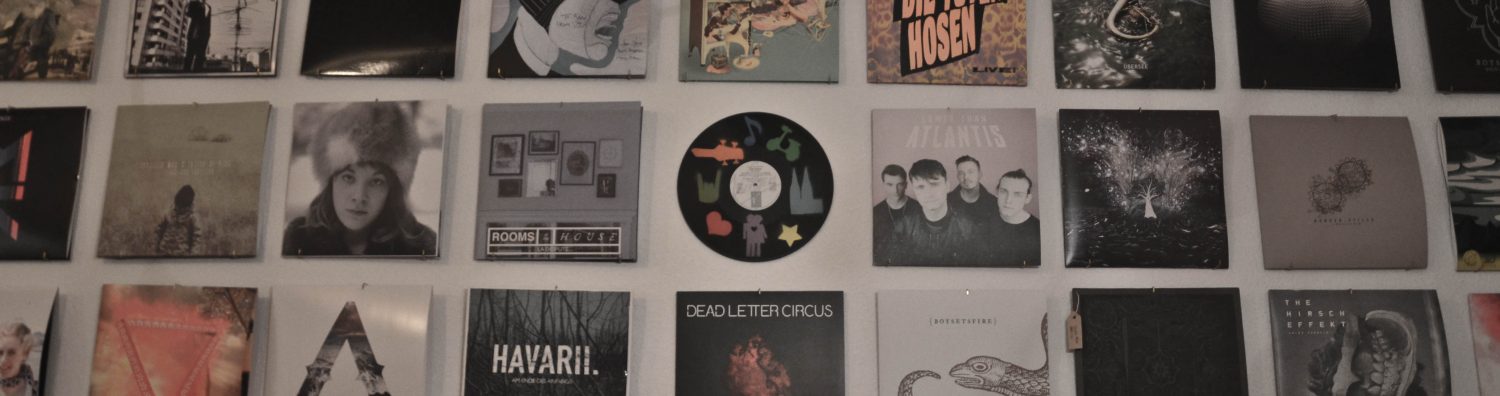
Neueste Kommentare